
85 - Un gestor de archivos doble
Sunflower es un gestor de archivos doble, o con dos paneles, con un reducido consumo de recursos y altamente productivo gracias a sus atajos de tecldo
Ahora, a estas alturas de Ubuntu con GNOME Shell, es cuando empiezo a acostumbrarme a trabajar con el gestor de archivos, Nautilus. En particular, me refiero a esa caractererística que seguro tu también hechas de menos. Esa opción que traía Nautilus de dos paneles, tal y como hace Nemo. Los desarrolladores de Nautilus, decidieron mutilar esa opción, y lo cierto es que me ha costado bastante habituarme a trabajar únicamente con ventanas. Pero bueno, al final, todo es cuestión de conocer los atajos de teclado. Sin embargo, si tu no te has acostumbrado, o simplemente no quieres acostumbrarte, hoy quiero hablarte sobre una aplicación, un gestor de archivos, que además de ser increiblemente ligero, a la par que potente, te permite tener dos paneles, además por defecto. Me refiero a Sunflower, un gestor de archivos de archivos de doble panel
Esto de los gestores de archivos de doble panel no es nada nuevo. Desde luego si llevasa algún tiempo enfrentándote al ordenador, seguro que te suenan algunos míticos como pueden ser el Comandante Norton, o mas recientemente Total Commander. Esta característica también la tiene Dolphin, la conserva Nemo, el fork de Nautilus, y la perdió Nautilus. La razón se la tendrás que preguntar a los desarrolladores. La cuestión es que es algo que no solo ha desaparecido en Nautilus, en el gestor de archivos de Windows también ha sucedido. Parece que es una tendecia actual.
En ocasiones, al menos a mi me sucede así, me estanco. Una vez has aprendido a utilizar una aplicación o un entorno de escritorio, te quedas ahí, no piensas que se le puede sacar un plus. Que se puede ser mas productivo, y entiendo, y es una opinión personal, que estos cambios van orientados precisamente a mejorar nuestra productividad, a mejorar nuestro flujo de trabajo.
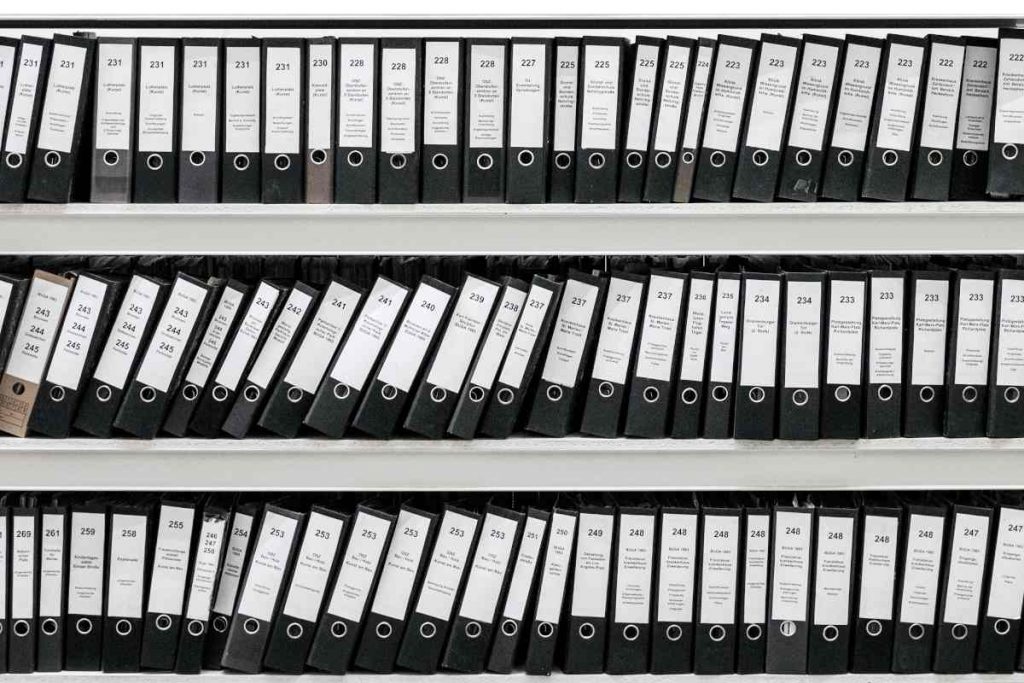
Un gestor de archivos de doble panel
Gestionar Nautilus como doble panel
Antes de comenzar a hablarte te Sunflower, el gestor de archivos de doble panel, que he comentado en la introducción, te quería comentar como puedes mejorar tu productividad con Nautilus utilizándolo a modo de doble panel.
En el caso de Nautilus, al igual que con cualquier aplicación, lo importante es conocer y aprender a utilizar los atajos de teclado para gestionar, no solo tu gestor de archivos, sino cualquier herramienta. Mas si cabe, con las aplicaciones que utilizas con asiduidad.
En este sentido, puedes mejorar tu flujo de trabajo con Nautilus, creando un atajo de teclado para crear una nueva ventaja y utilizar la tecla Super en combinación con las flechas, para componer las ventanas. Así,
- Establecer un atajo de teclado
Super+Zque apunte anautilus --new-window - A partir de aquí cada vez que ejecutes el atajo de teclado se abre una nueva ventana
- Una vez abierta, tienes que utiliza
Super+⬆para maximizar. - Con
Super+⬇restauras a las dimensiones previas - Utilizando
Super+⬅ocupas la mitad izquierda de la pantalla - Con
Supper+➡ocuparás con la ventana la mitad derecha de la pantalla
Aquí además te quería hacer otra recomendación y es utilizar Ctrl+L que te permite editar directamente la ruta, lo que te permitirá cambiar con mas facilidad de directorio.
Sunflower, un gestor de archivos de doble panel
Antes de nada, explicarte la razón para este podcast. Quiero decir un podcast dedicado a Sunflower, este gestor de archivos de doble panel.
La cuestión es que hace ya algunos años que vengo manteniendo un repositorio PPA para facilitar a los usuarios de Ubuntu la posibilidad de instalar este gestor de archivos.
Esto se vió recompensado en el momento que el desarrollador de la aplicación puso en las notas que este era un medio de instalación. Recientemente he actualizado el repositorio con la última versión a petición de alguos usuarios, y al hacerlo, he caido en la cuenta de que no había hablado de esta aplicación en el podcast.
Características
Sunflower, tiene algunas características que lo hacen muy pero que muy productivo. Entre algunas de ellas te quiero mencionar las siguientes,
- Una de las que mas me llama la atención es su reducido consumo de recursos. Así en un uso habitual apenas llega a los 50 MB.
- Es totalmente personalizable, pudiendo modificar cualquier detalle de la aplicación.
- Evidentemente, si te estoy contando las bondades de esta aplicación por su gran productividad, entenderás que se puede gestionar mediante atajos de teclado. En este sentido decirte que tiene, una cantidad ingente de atajos de teclado, que por supuesto puedes modificar y adaptar a tus necesidades.
- Además de tener dos paneles, cada uno de ellos puede tener varias pestañas, lo cual puede ser altamente productivo o un desastre, en el caso de que nos perdamos entre tanta pestaña.
- Puedes guardar tus sesiones con las pestañas que tengas creada en ese momento. Y no solo esto sino que además puedes cambiar fácilmente entre sesiones guardadas.
- Te permite el uso de emblemas. Los emblemas son pequeños iconos que van asociados a cada archivo o directorio. Así, de un solo vistazo puedes marcar tus archivos como favoritos, o descargas o cualquiera de los casi 20 emblemas que tiene disponibile.
- Tienes un terminal embebido, lo cual es una auténtica comodida. Tengo que decirte que si estás utilizando una versión superior a la 18.10, el terminal no está disponible. El desarrollador de la aplicación está implementando una nueva versión con Gtk+3, que tiene una pinta excepcional, y que resuelve este inconveniente.
- Para las diferentes operaciones asociadas con un gestor de archivos, como copia, borrado, etc, Sunflower soporta multitarea. De esta forma las operaciones mas habituales se realizan en menor tiempo.
- Además de todo esto, Sunflower se puede extender mediante el uso de complementos que puedes crear tu mismo de forma sencilla.
Algunos aspectos interesantes
Además de las características que he resaltado anteriormente, tiene algunas peculiaridades que es donde seguro vas a poder sacar todo su jugo.
- Puedes marcar archivos y directorios, o bien mediante el ratón, o bien seleccionando por un patrón determinado o por una extensión. Por supuesto, también puedes seleccionar todo, invertir o anular la selección. Todo esto te facilitará la gestión de archivos y directorios. Porque una vez tengas tu selección tan solo tienes que realizar la operación que necesites.
- Puedes comparar directorios, lo que te ayudará a encontrar duplicados, o detectar archivos que hayas eliminado o cualquier operación similar.
- Tiene un potente sistema de búsqueda de archivos. Este sistema de búsqueda de archivos, te permite no solo realizar búsquedas recursivas, sino además buscar por extensión, por ppatrón, por contenido e incluso por tamaño. Pudiendo además combiar todas las opciones para afinar la búsqueda.
- Te permite encontrar archivos duplicados.
- Y como complemento al marcado de archivos también te permite sincronizar directorios.
- Tiene una herramienta para el renombrado avanzado de archivos y directorios. Que te permite incluso combinar las distintas herramientas que te ofrece para realizar el renombrado.
Instalación
Este gestor de archivos de doble panel, Sunflower, no se encuentra en los repositorios oficiales de Ubuntu, pero lo puedes instalar fácilmente desde el PPA que mantengo y que te he comentado anteriormente.
Para ello, simplemente, ejecuta las siguientes instrucciones en un terminal,
sudo add-apt-repository ppa:atareao/sunflower sudo apt update sudo apt install sunflower